PS摳圖教程:圖層模式的“顏色混合帶”_PhotoShop摳圖教程
本期使用的工具與技巧:混合顏色帶、調(diào)色融合法、素材彌補(bǔ)法。
“混合顏色帶”簡介
 圖1
圖1
混合顏色帶是一種特殊的蒙版,它調(diào)用容易,設(shè)置簡單,但不能單獨(dú)編輯,非常適合處理明暗變化非常大,邊緣非常復(fù)雜的圖像摳取。混合顏色帶選項(xiàng)中,有兩組滑塊,分別是“本圖層”和“下一圖層”。例如我們調(diào)整“本圖層”這組滑塊,就會以當(dāng)前圖層的明暗為準(zhǔn)來設(shè)置透明區(qū)域,調(diào)整“下一圖層”,情況也如此。
實(shí)例操作:將“天空”準(zhǔn)確移到照片上
草原上飄著美麗的云彩(圖2),我們?nèi)绻堰@個(gè)天空換到前面那張圖像中(圖1),一定會為照片增色不少。在本例中,為了敘述方便,我們把帶有人物和山景的圖像稱為山景圖,把帶有云彩和草原的圖像稱為天空圖。

圖1

圖2
1.打開兩張素材,用移動工具將天空圖拉到山景圖中,它會成為該圖一個(gè)新的圖層,并自動命名為“圖層1”。按“5”將該圖層不透明度設(shè)置為50%,按Ctrl+T將素材自由變換,放到合適的位置(圖3)。

圖3
小提示:我們把天空圖放在上層,只要合成得當(dāng),在合成之后,視覺效果會感覺天空背景會在人物后面。其實(shí)這兩個(gè)圖層誰在上層都是可以的,學(xué)會了混合顏色帶的技巧,都可進(jìn)行融合。

圖4
2.雙擊圖4標(biāo)示1處的圖層縮略圖,彈出圖層樣式對話框,在“混合選項(xiàng)→自定項(xiàng)”中設(shè)置混合顏色帶。我們的目的是將山景圖中后部的天空部分替換為天空圖,讓風(fēng)景更加漂亮。
小提示:怎樣實(shí)現(xiàn)上述效果呢?
我們只需要把圖層1中部分像素變?yōu)橥该骶涂梢粤恕R罁?jù)是下層的山景圖。大家注意觀察山景圖,可以發(fā)現(xiàn)背景天空十分明亮,而人物和山峰則暗得多,混合顏色帶正是利用圖像的明暗差距來定義哪里為透明,哪里為不透明像素的。
別樣摳圖,選“透明色”是關(guān)鍵
在本例中,我們要將山景圖中后面明亮的天空替換為天空圖,因此我們要以山景圖的明暗為參考,所以我們要用下一圖層組中的滑塊來定義天空圖的透明區(qū)域。
1.拖動“下一圖層”中黑色的滑塊,將它向右側(cè)拉動,可以發(fā)現(xiàn)天空圖層立即有了變化,下部圖層中最暗的黑色衣服部分、頭發(fā)部分會首先顯露出來,隨著黑色滑塊的拉動,越來越多的較暗圖像會顯露出來(圖5標(biāo)示2)。
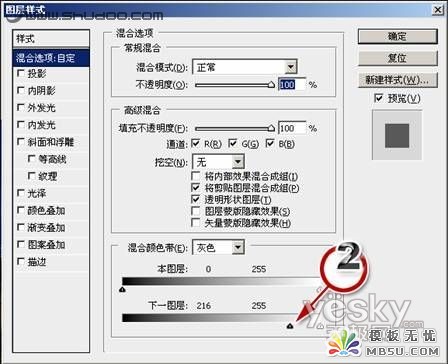
圖5
當(dāng)我們拖動到一定程度時(shí),可以發(fā)現(xiàn)山景圖明亮的天空部分已經(jīng)被換成了天空圖。兩圖被合成在一起。

圖6
2.這時(shí)在兩圖交界處出現(xiàn)了非常難看的白邊。按下Alt鍵,用鼠標(biāo)拖動剛才調(diào)整的黑色滑塊,可以看到,它會被分拆為兩個(gè)滑塊,如圖7標(biāo)示3所示。同時(shí)畫面上難看的白邊會立即有所改善。隨著拆分距離的加大,兩圖的融合邊緣會變得非常柔和,有了透明過渡的效果,甚至于山景圖中部分天空圖像會淡淡地揉合到天空圖中。
 圖7
圖7
小提示:這是因?yàn)槲覀儼鸦瑝K拆分之后,定義了拆分滑塊中間部分為從完全的不透明到完全的透明中間的過渡。合成的圖層有了半透明過渡,自然就會使融合更完美。
3.單擊“圖像→調(diào)整→色階”,對天空圖層進(jìn)行色階調(diào)整(圖8)。
 圖8
圖8
我們把天空調(diào)亮一些,與原來的天空亮度相似,兩圖的融合進(jìn)一步改善,顏色過于鮮艷的天空也被修改過來。

圖9
總結(jié):本意是換天空,但是天空部分太小了,干脆把草原的一部分也放在圖中,給人以山后就是草原的感覺,使草原也成為圖像的一部分。使素材與合成圖像之間的透視關(guān)系正確。在我們小區(qū)外有一家房地產(chǎn)商的廣告,漂亮的小樓、平靜的水面,顏色搭配很好,但是透視關(guān)系卻有嚴(yán)重的錯誤,給人的感覺是,樓要倒到水里去啦!總的來說是一個(gè)失敗的合成作品。因此在本例中,我們不能把仰視的云做在平視的圖中,正確的透視關(guān)系是作品成敗的關(guān)鍵因素。
Photoshop在線視頻教程 Photoshop視頻教程下載
- 多媒體學(xué)Photoshop CS4視頻教程 Photoshop CS3專家講座視頻教程 Photoshop照片處理視頻教程 最新Photoshop CS4教程 Photoshop婚紗與寫真實(shí)用教程 Photoshop CS4教程_基礎(chǔ)篇 Photoshop CS4教程_實(shí)例篇 Photoshop畫漫畫視頻教程 最新Photoshop CS4視頻教程 photoshop繪畫技巧視頻教程 Photoshop CS全面通教程(下) photoshop cs4視頻教程 PhotoshopCS2中文版視頻教程 PS CS4視頻教程 PS后期效果圖處理視頻教程 photoshop繪畫與合成視頻教程 Photoshop CS4 通道、特效視頻教程 Photoshop文字藝術(shù)效果100例視頻教程 Photoshop CS全面通教程(上) PS卡通畫教程 ps照片處理視頻教程 photoshopCS4中文版完全自學(xué)手冊 Photoshop照片處理實(shí)例視頻教程 Photoshop從頭學(xué)系列視頻教程 Photoshop CS4 視頻教程 Photoshop平面設(shè)計(jì)視頻教程 Photoshop實(shí)例教程海報(bào)制作
- PS人物數(shù)碼照片處理技法大全視頻教程 Photoshop CS 質(zhì)感傳奇素材CD 《大師之路》Photoshop CS2教程 祁連山打造逼真名貴男士手表 平面三維設(shè)計(jì)七種武器II Photoshop CS4完全自學(xué)教程 萬晨曦現(xiàn)場講授photoshop入門視頻教程 Photoshop制作機(jī)械蜘蛛 21互聯(lián)photoshop cs視頻教程 Photoshop CS3專家講堂視頻教程 Photoshop CS2 高手之路 Photoshop實(shí)例視頻教程 photoshop實(shí)例教程100例 Photoshop應(yīng)用技巧 FIF 小組Photoshop視頻教程 Photoshop CS3特輯視頻教程下載
- 相關(guān)鏈接:
- 教程說明:
PhotoShop摳圖教程-PS摳圖教程:圖層模式的“顏色混合帶”
 。
。